Il miglior cambio di velocità audio gratuito per Windows 11/10

Se sei un editor video, potresti dover modificare la velocità dei file audio prima di inserirli nei tuoi video. Questo articolo elenca i migliori software gratuiti per cambiare velocità audio per Windows 11/10 . Se stai cercando software o strumenti gratuiti, consulta l’elenco fornito in questo articolo.

Il miglior cambio di velocità audio gratuito per Windows 11/10
Discuteremo del seguente software gratuito per la modifica della velocità audio per Windows 11/10.
- Audacia
- Software di editing audio WavePad
- Oceanaudio
- AudioTrimmer
Di seguito, abbiamo spiegato in dettaglio questi software gratuiti.
1] Audacia
Audacity è uno dei popolari software di editing audio e registrazione del suono. È uno strumento potente ed è gratuito. Essendo uno strumento popolare, è dotato di molte funzionalità. Puoi importare formati audio sia compressi che non compressi in Audacity. Per maggiori dettagli sui formati audio supportati, puoi visitare il suo sito ufficiale.
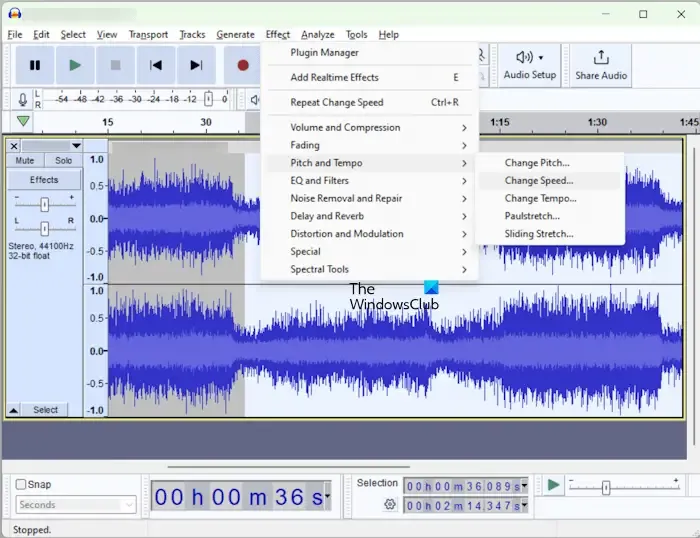
Per modificare la velocità di un file audio utilizzando Audacity, seguire i passaggi forniti di seguito:
- Apri Audacia.
- Vai su File > Apri e seleziona il file audio di cui desideri modificare la velocità. Il file audio dovrebbe essere nel formato supportato da Audacity.
- Utilizzando il clic sinistro del mouse, seleziona la parte dell’audio che desideri modificare. La parte selezionata verrà evidenziata in bianco.
- Seleziona ” Effetto > Intonazione e tempo > Cambia velocità “.
Ora puoi modificare la velocità dell’audio modificando i parametri. Puoi anche visualizzare in anteprima il file audio prima di applicare le modifiche. Quando hai finito, vai su File > Esporta ed esporta il tuo file audio nel formato richiesto.
2] Software di editing audio WavePad
Il software di editing audio WavePad è gratuito solo per uso non commerciale o personale. Ha anche molte funzionalità avanzate per l’editing audio. Ma qui ti mostreremo come modificare la velocità di un file audio utilizzando il software di editing audio WavePad.
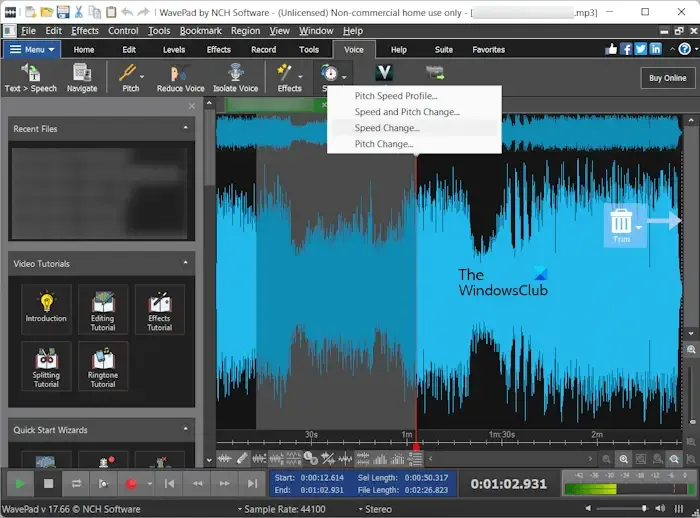
- Apri il software di editing audio WavePad.
- Premi i tasti Ctrl + O o vai su ” File > Apri file “. Seleziona il file audio di cui desideri modificare la velocità.
- Utilizzando il clic sinistro del mouse, seleziona la parte del file audio di cui desideri modificare la velocità.
- Dopo la selezione, mostra automaticamente alcune opzioni. Seleziona Regola velocità . In alternativa, puoi andare su “ Voce > Velocità > Cambio velocità ”.
Modifica la velocità dell’audio in base alle tue esigenze. Puoi anche visualizzare l’anteprima del file audio prima di applicare le modifiche. Una volta terminato, vai su ” File > Salva file con nome ” e seleziona il formato audio richiesto per salvare il file.
È possibile scaricare il software di editing audio WavePad dal sito Web ufficiale di NCH Software .
3] Oceanaudio
Ocenaudio è un altro software di editing audio gratuito per Windows 11/10 che ti consente di modificare la velocità dei tuoi file audio. Come altri software di editing audio gratuiti presenti in questo elenco, anche questo include molte funzionalità. Puoi aggiungere diversi effetti ai tuoi file audio, registrare audio, generare rumore, toni, ecc.
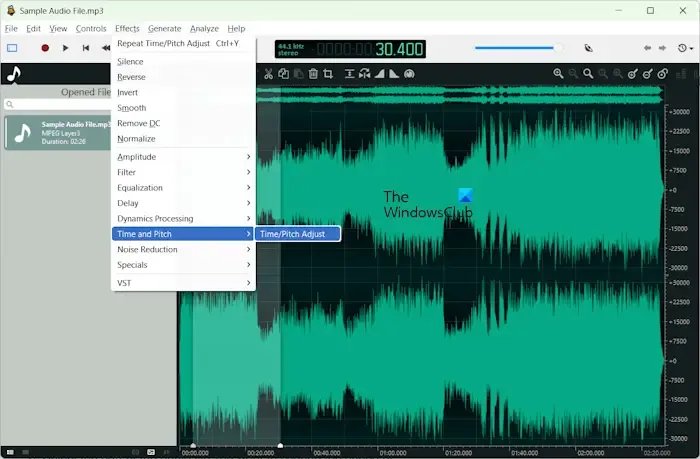
Per modificare la velocità di un file audio utilizzando Ocenaudio, seguire i passaggi forniti di seguito:
- Apri Ocenaudio.
- Vai su ” File > Apri ” o premi i tasti Ctrl + O per aprire un file audio.
- Seleziona la parte del file audio di cui desideri modificare la velocità.
- Vai su ” Tempo e intonazione > Regolazione tempo/intonazione “.
- Sposta il cursore Dilatazione tempo per modificare la velocità dell’audio.
- Fare clic su Applica per salvare le modifiche.
Riproduci il file audio. Puoi annullare le modifiche premendo i tasti Ctrl + Z. Non ho trovato alcuna opzione per ripristinare tutte le modifiche apportate al file audio. Al termine, puoi salvare o esportare il file audio in diversi formati.
Per scaricare e installare Ocenaudio sul tuo computer, visita ocenaudio.com .
4] Trimmer audio
AudioTrimmer è uno strumento online per velocizzare e rallentare i file audio. È uno strumento semplice che puoi utilizzare solo per modificare la velocità dell’audio. La dimensione massima di caricamento per un file audio è 100 MB. Per utilizzare questo strumento, visitare audiotrimmer.com e caricare un file audio facendo clic sul pulsante Sfoglia .
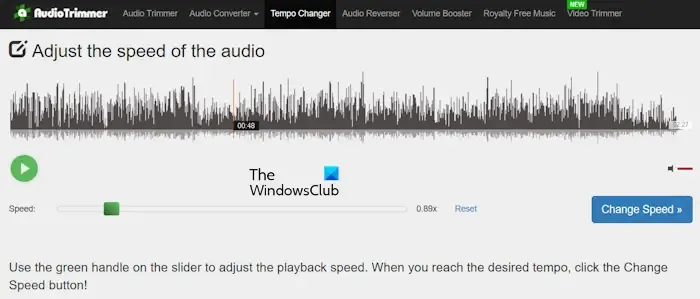
Dopo aver caricato il file audio, fai clic sul pulsante Riproduci e sposta il cursore per regolare la velocità dell’audio. Quando hai finito, clicca sul pulsante Cambia . Ci vorrà del tempo per l’elaborazione. Successivamente, puoi scaricare il file audio.
Ho riscontrato alcune limitazioni di AudioTrimmer.
- Per scaricare il file audio elaborato è disponibile solo il formato MPEG.
- Non ha la possibilità di selezionare una parte del file audio caricato per modificare la velocità. Cambia la velocità dell’intero file audio.
Quale software velocizza i file MP3?
Puoi utilizzare qualsiasi software gratuito di modifica della velocità audio per velocizzare i file MP3. Se non desideri scaricare e installare software di terze parti, puoi utilizzare uno strumento online per lo stesso.
Può l’audacia cambiare la velocità?
Sì, puoi modificare la velocità di un file audio utilizzando Audacity. Apri un file audio in uno dei formati supportati da Audacity, quindi puoi modificarne la velocità. Al termine, puoi scaricare il file audio elaborato in diversi formati.



Lascia un commento